- A+
微软商店是一个非常重要的应用程序平台,它为用户提供了丰富的应用程序和游戏。然而,对于一些新用户来说,他们可能不清楚如何在Windows 11上安装微软商店。因此本文将详细介绍在Windows 11上安装微软商店的步骤,帮助你轻松完成这一操作。
Microsoft Store的安装方法
方法一
1. 首先右键开始菜单,打开“Windows终端(管理员)”,或者是“powershell(管理员)”。
![[系统教程]Win11怎么安装微软商店-Microsoft Store的安装方法](https://www.rvibo.com/wp-content/uploads/2024/02/20240221042533-1.jpg)
2. 打开后,输入“Get-AppxPackage -allusers | Select Name, PackageFullName”回车,可以看到所有系统内置应用程序。
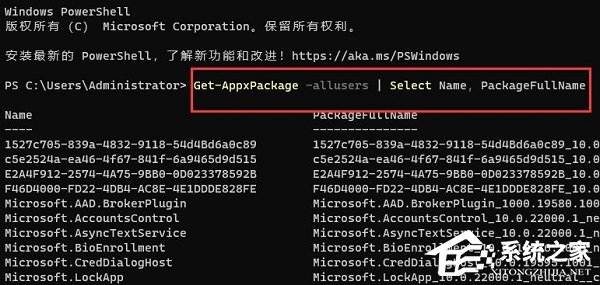
3. 然后找到“Microsoft.Windowsstore”,代表的就是微软商店。
复制后面的“Microsoft.WindowsStore_11905.1001.4.0_x64__8wekyb3d8bbwe”安装包到剪贴板。
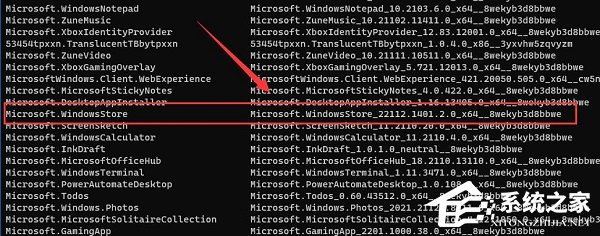
4. 接着在下方输入以下内容:
“Add-appxpackage -register “C:\Program Files\WindowsApps\Microsoft.WindowsStore_11905.1001.4.0_x64__8wekyb3d8bbwe(黑色部分为第五步中安装包位置)\appxmanifest.xml” -disabledevelopmentmod”
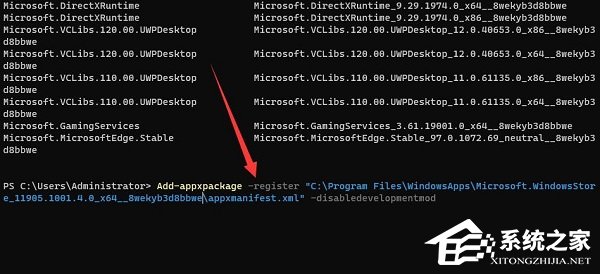
5. 输入完成后按下回车,就会自动部署安装微软商店了。
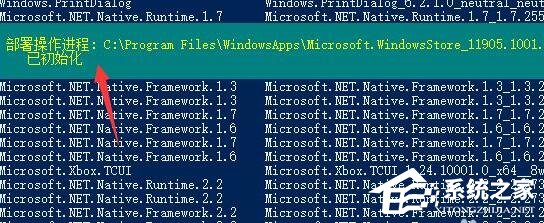
方法二
如果你安装的是精简版系统则可能会没有内置程序,这时候就需要单独下载。(下载微软商店)
以上就是系统之家小编为你带来的关于“Win11怎么安装微软商店-Microsoft Store的安装方法”的全部内容了,希望可以解决你的问题,感谢您的阅读,更多精彩内容请关注系统之家官网。
希望本文对遇到此故障的朋友有所帮助,如有需要可以在下方留言,进行互动,或者留下您的联系方式,方便沟通交流。欢迎大家分享经典维修案例,软件使用教程技巧等,投稿邮箱:smailmeng2018@163.com.斯维智能科技@恩腾技术圈 WWW.RVIBO.COM.
- 扫一扫关注抖音
-

- 扫一扫关注我们
-


![[网盘系统]闲置OPS电脑主机搭建NAS存储网盘系统教程,Centos linux系统多块磁盘挂载方式](https://www.rvibo.com/wp-content/themes/begin/timthumb.php?src=/wp-content/uploads/2025/07/20250724193212_88184.png&w=280&h=210&a=&zc=1)
![[系统教程]银河麒麟系统密码忘了怎么办,银河麒麟系统密码怎么重置,银河麒麟系统修改密码教程](https://www.rvibo.com/wp-content/themes/begin/timthumb.php?src=/wp-content/uploads/2025/02/20250209222424_54272.png&w=280&h=210&a=&zc=1)

![[系统教程]Win10电脑如何退出平板模式-关闭Win10平板模式的方法](https://www.rvibo.com/wp-content/themes/begin/timthumb.php?src=https://www.rvibo.com/wp-content/uploads/2024/05/20240515111025-53.png&w=280&h=210&a=&zc=1)

